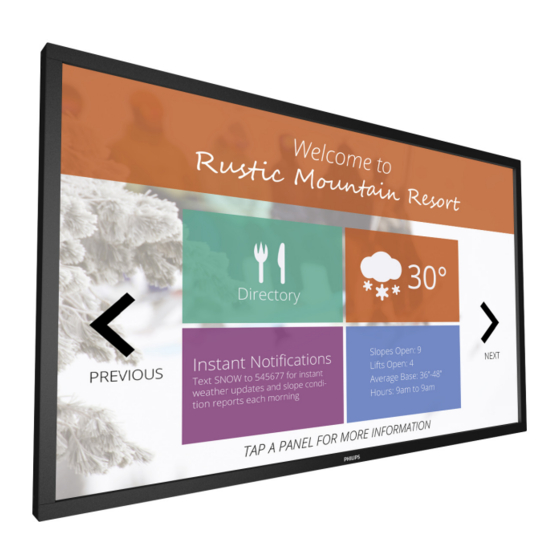
Tabla de contenido
Publicidad
Enlaces rápidos
Publicidad
Tabla de contenido
Solución de problemas

Resumen de contenidos para Philips 65BDL3052T
- Página 1 65BDL3052T V1.01 www.philips.com/welcome Manual del usuario (español)
-
Página 2: Instrucciones De Seguridad
Instrucciones de seguridad PARA EVITAR DAÑOS QUE PUEDAN PROVOCAR FUEGO O DESCARGAS ELÉCTRICAS, NO EXPONGA ESTE APARATO A LA LLUVIA NI LA HUMEDAD. Advertencias y precauciones La toma de corriente debe encontrarse cerca del aparato y debe poder accederse a la misma fácilmente. CONOZCA ESTOS SÍMBOLOS DE SEGURIDAD Precaución Lea y siga estas instrucciones para... -
Página 3: Instrucciones De Seguridad Importantes
Instrucciones de seguridad importantes ADVERTENCIA: Para evitar la propagación de incendios, mantenga las velas y otras llamas abiertas alejadas de este producto en todo momento. 1. Lea estas instrucciones. 2. Guarde estas instrucciones. 3. Preste atención a todas las advertencias. 4. -
Página 4: Información Administrativa
Información administrativa Aviso de la Comisión federal de comunicaciones (FCC, Federal Communications Commission) Declaración de conformidad de CE (solamente para EE.UU.) Este dispositivo cumple los requisitos establecidos en la Directiva del Nota: Este equipo se ha sometido a pruebas y Consejo sobre la Aproximación de las Leyes de los Estados miembros en se determinó... -
Página 5: Información Para Reino Unido Solamente
Aviso del Centro polaco para pruebas y Información para Reino Unido solamente certificaciones ADVERTENCIA - ESTE APARATO ELÉCTRICO DEBE El equipo debe consumir energía de una toma de corriente eléctrica con ESTAR CONECTADO A TIERRA. un circuito de protección incorporado (una toma de tres puntas). Todos Importante: los equipos conectados conjuntamente (PC, pantalla, impresora, etc.) deben tener la misma fuente de alimentación. -
Página 6: China Rohs
China RoHS 警告 此为 A 级产品。在生活环境中,该产品可能会造成无线电干扰。 根据中国大陆 《电子电气产品有害物质限制使用标识要求》 , 以下部分 在这种情况下,可能需要用户对干扰采取切实可行的措施。 列出了本产品中可能包含的有害物质的名称和含量。 有害物质 六价铬 多溴 多溴二 零部件名称 仅适用于非热带气候条件下安全使用 : 铅 汞 镉 联苯 苯醚 (Pb) (Hg) (Cd) (VI)) (PBB) (PBDE) 汉 文 仅适用于非热带气候条件下安全使用。 蒙古文 塑料外框 藏 文 后壳 维 文 CCFL Dan hab yungh youq gij dienheiq diuzgen mbouj dwg panel... -
Página 7: Información Para Europa Del Norte (Países Nórdicos)
Este símbolo en el producto o su embalaje Pregunte a su distribuidor de Philips para que le informe sobre las indica que no se debe desechar con el resto normativas locales relacionadas con el desecho de su pantalla antigua. -
Página 8: Turkey Rohs
Número de asistencia técnica: 1800-425-6396 (lunes a sábado, e 09:00 a 17:30) Centro de recopilación de residuos electrónicos centralizado Dirección: TPV Technology India Private Limited, 59, Maheswari Nagar, 1st Main Road, Mahadevapura Post, Whitefield Road Bangalore, Karnataka, PIN: 560048, Teléfono: 080-3023-1000 Correo electrónico: india.callcentre@tpv-tech.com Pilas Para la Unión Europea: El contenedor con... -
Página 9: Tabla De Contenido
Índice Menú OSD ................43 6.1. Recorrer el menú OSD ............43 6.2. Información general del menú OSD ......43 Desembalaje e instalación ............1 Formatos multimedia admitidos .......... 49 1.1. Desembalaje ...................1 1.2. Contenido del paquete ............1 Modo de entrada ..............51 1.3. Notas de instalación ..............1 Política de píxeles defectuosos .......... -
Página 10: Desembalaje E Instalación
Desembalaje e instalación 1.1. Desembalaje • Este producto está empaquetado en una caja de cartón junto con sus accesorios estándar. • Cualquier otro accesorio opcional se incluye en paquetes independientes. • Debido al tamaño y peso de esta pantalla, es recomendable que la muevan dos personas. • Después de abrir la caja de cartón, asegúrese de que el contenido se encuentra en buen estado y no falta nada. 1.2. Contenido del paquete Compruebe que ha recibido los siguientes artículos con el contenido del paquete: • Pantalla LCD NORMAL... -
Página 11: Instalar El Aparato En La Pared
4. Para el kit de instalación en pared, utilice tornillos de instalación de tipo M6 (con una longitud de 10 mm superior al grosor del soporte de instalación) y apriételos de forma segura. 5. Unidad sin el peso de la base= 40,58 kg. El equipo y sus medios de instalación asociados siguen estando seguros durante la prueba. Solamente para uso con el soporte de instalación en pared homologado por UL que tenga el peso y la carga mínimos. 40,58 kg. 6. La orientación en vertical no se permite. 1.4.1. Rejilla VESA 65BDL3052T 400 (H) x 400 (V) mm Precaución: Para evitar que la pantalla se caiga: • Si instala la pantalla en la pared o en el techo, es recomendable hacerlo con soportes metálicos que puede adquirir en cualquier tienda especializada. Para obtener instrucciones de instalación detalladas, consulte la guía incluida con el soporte correspondiente. -
Página 12: Componentes Y Funciones
Componentes y funciones 2.1. Panel de control MUTE INPUT MENU Botón [ ] Sensor del mando a distancia e indicador de estado de alimentación Utilice este botón para encender la pantalla o activar el estado de espera en la misma. • Recibe las señales de órdenes del mando a distancia. -
Página 13: Terminales De Entrada Y Salida
2.2. Terminales de entrada y salida RS232 RS232 100-240V TOUCH USB DP IN 50-60Hz 2.5A HDMI 1 IN HDMI 2 IN RJ45 ENTRADA DE CA ENTRADA DE AUDIO Entrada de alimentación de CA desde la toma de corriente eléctrica. Entrada de audio para la fuente VGA (auriculares estéreo de 3,5 mm). -
Página 14: Insertar Las Pilas En El Mando A Distancia
2.2.1. Insertar las pilas en el mando a distancia El mando a distancia recibe alimentación a través de dos pilas de tipo AAA de 1,5 V. Para instalar o quitar las pilas: 1. Presione y, a continuación, deslice la tapa para abrirla. 2. Alinee las pilas conforme a las indicaciones (+) y (−) que se encuentran dentro del compartimento de dichas pilas. 3. Vuelva a colocar la tapa. Precaución: El uso incorrecto de pilas puede provocar fugas en las mismas. Asegúrese de seguir las instrucciones que se indican a continuación: • Coloque pilas de tipo “AAA” haciendo coincidir los signos (+) y (–) de cada una de ellas con los signos (+) y (–) del compartimento de las mismas. -
Página 15: Tapa Usb
2.3. Tapa USB • Utilizada para USB y los tornillos para ocultar la llave USB y la tarjeta Micro-SD. USB-1 USB-1 USB-2 USB-2 • Tamaño máximo adecuado de la llave USB: USB-1: 20(W)x8(H)x60(L) mm USB-2: 20(W)x8(H)x30(L) mm... -
Página 16: Remote Control (Mando A Distancia)
2.4. Remote Control (Mando a distancia) Botón [ ] LISTA Sin función. 2.4.1. Funciones generales Botones DE NAVEGACIÓN Menú raíz: permite dirigirse al menú OSD de Imagen Inteligente. Menú principal: permite mover la barra de selección hacia arriba para ajustar el elemento seleccionado. Menú Conexión en cadena IR: permite aumentar el número de ID de grupo controlado. -
Página 17: Mando A Distancia De Infrarrojos
2.4.2. Mando a distancia de infrarrojos Presione el botón [IDENTIFICADOR]. El LED de color rojo parpadeará dos veces. Puede establecer el identificador del mando a distancia cuando disponga 1. Presione el botón [ESTABLECER IDENTIFICADOR] durante más de varias pantallas y de desee utilizar dicho mando en una de ellas. de 1 segundo para entrar en el modo de identificador. -
Página 18: Botones Del Mando A Distancia En La Fuente
USB o tarjeta SD). Todas las subcarpetas (video/photo/music/pdf) tienen su nombre de acuerdo con los tipos de archivos multimedia y no deben modificarse. vídeos: {directorio raíz del almacenamiento}/philips/video/ fotografías: {directorio raíz del almacenamiento}/philips/ photo/ música: {directorio raíz del almacenamiento}/philips/música/ PDF: {directorio raíz del almacenamiento}/philips/pdf/ Tenga en cuenta que los directorios raíz de estos almacenamientos... - Página 19 arriba o abajo. Presione para mover la barra de -> presione para mostrar información sobre el archivo desplazamiento horizontal hacia la izquierda o derecha. multimedia elegido. 3. Para archivos PDF, Botón [ ] OPCIONES » cuando se utilizó la función de acercar/alejar Permite abrir las herramientas en Rep.
-
Página 20: Conectar Equipos Externos
Conectar equipos externos 3.1. Conectar un equipo externo (DVD/VCR/VCD) 3.1.1. Utilizar la entrada de vídeo HDMI DVD / VCR / VCD Salida HDMI [ENTRADA HDMI] HDMI 1 IN HDMI 2 IN 3.2. Conectar su PC 3.2.1. Utilizar la entrada VGA [ENTRADA DE AUDIO VGA] Salida de audio [ENTRADA VGA]... -
Página 21: Utilizar La Entrada Displayport
3.2.3. Utilizar la entrada DisplayPort Salida DisplayPort RS232 DP IN HDMI 1 IN HDMI 2 IN [ENTRADA DisplayPort] 3.3. Conectar equipos de audio 3.3.1. Conectar un dispositivo de audio externo [SALIDA DE AUDIO] Entrada de audio Amplificador estéreo 3.4. Conectar varias pantallas en una configuración en cadena Puede interconectar varias pantallas para crear una configuración en cadena para aplicaciones como un tablero de menús. -
Página 22: Conexión De Infrarrojos
PANTALLA 1 PANTALLA 2 [RJ-45] [RJ-45] [SALIDA RS-232C] [ENTRADA RS-232C] 3.5. Conexión de infrarrojos Receptor de infrarrojos externo PANTALLA 1 PANTALLA 2 [ENTRADA IR] [ENTRADA IR] [SALIDA IR] PANTALLA 1 PANTALLA 2 [SALIDA RS-232C] [ENTRADA RS-232C] NOTA: 1. El sensor del mando a distancia de esta pantalla dejará de funcionar si se enchufa el conector [ENTRADA IR]. 2. -
Página 23: Conexión Paso A Través De Infrarrojos
3.6. Conexión Paso a través de infrarrojos [SALIDA IR] DVD / VCR / VCD [ENTRADA IR] (DVD / VCR / VCD) Mando a distancia... -
Página 24: Operación Táctil
3.7. Operación táctil Acercar Esta unidad cuenta con una pantalla táctil y admite las funciones Toque el destino en la pantalla con dos yemas manteniéndolas juntas y Windows Touch mediante la operación de un solo toque o sepárelas para acercar (ampliar) la imagen de la pantalla. multitoque. Puede tocar las imágenes o palabras en la pantalla suavemente con los dedos y su PC reaccionará. -
Página 25: Descripción
6. Para Mac OS 10.10, se recomienda utilizar la herramienta “TouchService” para redefinir la posición táctil disimular la operación de ratón (un solo toque). Primero, instale la herramienta “TouchService” en Mac OS, luego siga las instrucciones del manual de Touch Service en el paquete de software” TouchService “ que se incluye en el sitio web www.philips.com/signagesolutions-support 7. Visite el sitio web www.philips.com/signagesolutions-support para obtener la información más reciente sobre el soporte del modo Mac OSX. -
Página 26: Funcionamiento
Funcionamiento 2. Modo Admin: • Puede presionar “Inicio + 1888” para entrar en el modo de administración. Asegúrese de que aparece el menú OSD Inicio NOTA: El botón de control descrito en esta sección se encuentra después de presionar “Inicio” y, a continuación, presione 1888 principalmente en el mando a distancia a menos que se en ese orden. -
Página 27: Introducción Al Rep. Multim
Mostrar la página de código QR. 4. Si se selecciona una lista de reproducción vacía, la aplicación lo guiará para que seleccione la fuente de archivo multimedia. Todos los archivos multimedia deberán colocarse en /philips/ del directorio raíz. Por ejemplo: vídeos: {directorio raíz del almacenamiento}/philips/video/... - Página 28 5. Puede editar o eliminar una lista de reproducción no vacía. Simplemente seleccione la lista de reproducción deseada, que posee un icono de lápiz. 8. Presione el botón Info después de seleccionar el archivo deseado y obtendrá información detallada. 6. Una vez que comience a editar una lista de reproducción, aparecerá la siguiente pantalla.
- Página 29 Nota:Si el archivo de la lista de reproducción contiene vídeo y música, cuando PD reproduce el archivo de música, la pantalla se volverá negra. Paso 2. Copie el archivo mpplaylistX.txt en la carpeta “philips” del almacenamiento interno. Puede utilizar FTP para hacer esto. Ruta de acceso de los archivos: /storage/emulated/legacy/philips...
-
Página 30: Manual De Browser (Explorador)
4.5. Manual de Browser (Explorador) 4. Presione “Option” (Opción) y luego aparecerá una lista en el lado izquierdo. 1. Página de inicio de la aplicación Explorador. Esta página incluye un Import (Importar): permite importar el archivo de lista de URL. solo elemento: “Settings”... - Página 31 • Importe el archivo y las direcciones URL aparecerán en la lista. • El diálogo mostrará la ruta en la que se guardará el archivo y su nombre. Presione el botón “save” (Guardar) y, a continuación, se almacenarán las direcciones URL que aparecen en la lista. •...
- Página 32 URL. Si presiona “Play” (Reproducir), se mostrará la página web de la dirección URL del elemento. Paso 2. Copie el archivo bookmarklist.txt en la carpeta “philips” del almacenamiento interno. Puede utilizar FTP para hacer esto.
-
Página 33: Pdf Reader Play (Reproducción De Lector De Pdf)
- back (regresar):permite regresar. 4. Si se selecciona una lista de reproducción vacía, la aplicación lo guiará para que seleccione la fuente de archivo multimedia. Todos los archivos multimedia deberán colocarse en /philips/ del directorio raíz. Por ejemplo: PDF: {directorio raíz del almacenamiento}/philips/pdf/... - Página 34 Contenido: página actual en la parte inferior de la página. Paso 2. Copie el archivo pdfplaylistX.txt en la carpeta “philips” del almacenamiento interno. Puede utilizar FTP para hacer esto. Ruta de acceso de los archivos: /storage/emulated/legacy/philips (para DL, PL) Ejemplo: /storage/emulated/legacy/philips/pdfplaylist1.txt...
-
Página 35: Cmnd & Play (Cmnd Y Reproducir)
4.7. CMND & Play (CMND y reproducir) Custom App Select App 1) Server (Servidor) Configurar la dirección del servidor de CMND & Play 2) Account (Cuenta) Configurar la cuenta de CMND & Play 3) PIN Code (Código PIN) Configurar el código PIN de CMND & Play (4) Version (Versión) Existen dos opciones: Ver.2 y Ver.3 Ver. - Página 36 Si existe una APK instalada por el cliente, el usuario puede seleccionar la APK instalada por el cliente en la lista. • Caso 1: aplicación de cliente no configurada. La aplicación del cliente aparecerá y se centrará en el primer elemento de forma automática.
-
Página 37: Signage Display (Visualización De Señalización)
Signage Display (Visualización de A. DHCP B. Static IP (IP estática) señalización) C. IP Address (Dirección IP) D. Netmask (Máscara de red) 5.1. Setting (Configuración) E. DNS Address (Dirección DNS) Elementos principales: F. Gateway (Puerta de enlace) (1) Wi-Fi (mostrar al chufar la llave Wi-Fi) (2) Mac Address (Dirección MAC) (2) Ethernet Ethernet... -
Página 38: Proxy
5.4. Proxy (4) Security (Seguridad) A. External Storage (Almacenamiento externo) El explorador se conecta al servidor proxy y pide a este que se conecte (5) Other (Otros) a algún sitio web en Internet. A. TeamViewer Support (Soporte técnico de TeamViewer) Habilite o deshabilite esta opción para activar o desactivar el servidor B. - Página 39 2) Cuando seleccione el logotipo de arranque, PD comprobará si se Caso 2 trata de un archivo bootanimation.zip almacenado en la unidad USB El usuario no configura un logotipo de arranque personalizado. PD y en la tarjeta SD. busca el archivo bootanimation.zip en la tarjeta SD y la unidad USB. La pantalla mostrará...
- Página 40 3) Si el elemento Logotipo del menú OSD está establecido en 2) Start Time (Tiempo de inicio) Encend o Apagad, el usuario no podrá seleccionar la animación de Permite configurar el tiempo de inicio de las capturas de pantalla. arranque en la configuración de Android. Nota: (1) Si no hay pantalla de inicio, la pantalla mostrará...
-
Página 41: Server Settings (Configuración De Servidor)
(1) En el directorio raíz del almacenamiento interno/almacenamiento notificación por correo electrónico. USB/tarjeta SD, PD creará la carpeta de forma automática. (2) La imagen se guardará en philips/Screenshot/. 1) SMTP Consulte la configuración SMTP. 6) Purge Screenshots (Purgar capturas de pantalla) El usuario puede establecer la cuenta de Gmail u otra cuenta de Permite configurar el intervalo de purga. - Página 42 3) Test (Prueba) Permite enviar un correo electrónico de prueba. Para probar la función de recepción y envío de la cuenta de Gmail. Nota (1) Cuando el correo electrónico está deshabilitado, el botón “Enviar correo de prueba” se atenúa. 2. FTP A través de Habilitar/Deshabilitar para activar/desactivar FTP.
- Página 43 Antes de ingreso de la contraseña: 4) Mostrará que el servidor está desvinculado si el servidor de control remoto responde con ese estado. 5) Port (Puerto) Configure el número de puerto FTP. Predeterminado: 2121 Nota: Limitación de entrada (1) Longitud: máx. de 5 caracteres (2) Rango: 1024 ~ 65535 (3) Formato: Número 0-9 (4) Puerto no disponible: 5000...
-
Página 44: Source Settings (Configuración De Fuente)
5.5.3. Source Settings (Configuración de fuente) (3) Mostrará que el servidor no está enlazado si el servidor de control remoto devuelve un estado no enlazado. 1. Media Player (Rep. multim) Se puede editar la lista de reproducción del reproductor multimedia y la configuración de efectos. - Página 45 Abra la página de configuración del explorador. 4. PDF Player (Reproductor PDF) (1) Se abre la página de edición de la lista de reproducción del reproductor PDF. 3. CMND & Play (CMND y reproducir ) 1) Server (Servidor) (2) Se abre la página de edición de efectos del reproductor PDF. Configurar la dirección del servidor de CMND &...
- Página 46 Introducción a las funciones Después de la configuración, mostrará el nombre de la aplicación. (1) Save (Guardar) Caso 2. Configurar aplicación personalizada. (Aparece un círculo de selección a la derecha). Seleccione la aplicación y presione el botón Guardar para guardarla. (2) Forget (Olvidar) Presione el botón Olvidar para borrar los datos almacenados anteriores.
-
Página 47: System Tools (Herramientas Del Sistema)
Nota: Se abre la ventana que muestra todas las carpetas que se pueden borrar. Si no existe ninguna carpeta de Philips en la tarjeta SD o USB, se creará automáticamente. Enumerar todo el almacenamiento disponible (interno/SD/USB) 5.6.2. Factory Reset (Conf. de fábrica) Conf. -
Página 48: Clone Media Files (Clonar Archivo Multimedia)
Clonar el archivo multimedia desde la carpeta Philips del 5.9. Apps (Aplicaciones) almacenamiento interno, la tarjeta SD o la unidad USB. 1. Nombre de la carpeta clonada bajo la carpeta Philips: Muestra información de las aplicaciones. (1) philips/photo Nota (2) philips/music (1) Use el botón de opciones del mando a distancia para mostrar la... -
Página 49: Security (Seguridad)
5.10. Security (Seguridad) (1) Credential storage (Almacenamiento de credenciales) Panel de control de certificados 5.13. About (Acerca de) Información principal de Acerca de: (1) System updates (Actualizaciones del sistema) (2) Android version (Versión de Android) (3) Kernel version (Versión de Kernel) (4) Build number (Número de compilación) 5.11. -
Página 50: Supplementary (Información Complementaria)
5.14. Supplementary (Información complementaria) 1920 1080 30 p 1 0 part0 5.14.1. Información rápida p 0 0 part1 Puede presionar “Info+ 77” para iniciar la información rápida. a. La primera línea La información rápida mostrará “Red” e “Información monitor”, como 1920 y 1080 definen la anchura y la altura de la resolución de la aparece a continuación: pantalla. - Página 51 (b) A través del shell de Adb 1. Asegúrese de que su PC se puede conectar a la pantalla de señalización Android de Philips mediante adb. 2. Prepare el archivo apk en una carpeta (por ejemplo, C:\apkfolder) en su PC.
-
Página 52: Menú Osd
Menú OSD 6.2. Información general del menú OSD A continuación se muestra una presentación general de la estructura 6.2.1. Menú Imagen del menú en pantalla (OSD). Puede usarla como referencia siempre que quiera ajustar la pantalla. Imagen Brillo Pantalla Contraste 6.1. -
Página 53: Menú Pantalla
Control del color NOTA: Solo entrada VGA. Se pueden ajustar a través de las barras de colores los niveles de los Modo zoom colores rojo, verde y azul. HDMI, DP, VGA y OPS: {Completa}, {4:3}, {Real}, {21:9} y {Personalizar}. R: ganancia de rojo, G: ganancia de verde, B: ganancia de azul. Reproducción multimedia en el reproductor multimedia: {Completa}, Power intel {4:3}, {Real} y {21:9}... -
Página 54: Menú Audio
Reajuste del audio Posición V Permite mover la posición vertical de la imagen Permite restablecer los valores preestablecidos de fábrica de toda la hacia arriba o hacia abajo. configuración del menú Audio. Sincronización de salida de audio Permite activar/desactivar el ajuste de volumen de la salida de audio Auto ajuste (salida de línea) para su sincronización con los altavoces internos. - Página 55 Seleccione para activar o desactivar la función “Wake on LAN”. 1. Si el logotipo se establece en ENCEND, se mostrará tanto Elija entre estas opciones: {Apagad} / {Encend} el logotipo de Philips escalar como el logotipo de Philips con Reajuste config animación para Android.
-
Página 56: Información Monitor
NOTA: “Modo de bloqueo del control del teclado”: esta función Información monitor deshabilita completamente el acceso a todas las funciones del control del teclado. Para habilitar o deshabilitar el bloqueo del Model name XXBDL3050Q control de teclado, mantenga presionados simultáneamente Serial NO. - Página 57 * La fecha y la hora no se pueden establecer después del año 2037. reactivar. Modo 3: CC desactivado -> retroiluminación desactivada, LED: rojo. Programa Ahorro de energía -> retroiluminación desactivada, LED: Naranja. Se Esta función permite programar hasta 7 (siete) intervalos de tiempo puede reactivar.
-
Página 58: Formatos Multimedia Admitidos
Formatos multimedia admitidos Formatos de códec multimedia USB Decodificación de vídeo Tipo Códec de vídeo Contenedor Decodificación Codificación Canal Comentario Secuencia de programa MPEG (.DAT, .VOB, .MPG y .MPEG) Secuencia de transporte MPEG Resolución máxima: 1080P a 60 fps (.ts) MPEG1/2 MPEG1/2 Tasa máxima de bits: 40 Mbps... - Página 59 Decodificación de imagen Tipo Códec de imagen Fotografía Decodificación Codificación Canal Comentario Resolución máxima: 7000 x 7000 Formato de archivo Formato de archivo: JPG y JPEG La limitación de la resolución máxima depende JFIF 1.02 JPEG de DRAM Resolución máxima: 15360 x 8640 Formato de archivo: BMP La limitación de la resolución máxima depende de DRAM...
-
Página 60: Modo De Entrada
Modo de entrada Resolución VGA: Resolución activa Resolución Tasa de Relación de Frecuencia de píxel Significado estándar actualización aspecto Píxeles horizontales Líneas verticales 60 Hz 25,175 MHz Video Graphics Array, es decir, 72 Hz 31,5 MHz Matriz de gráficos de vídeo 75 Hz 31,5 MHz Wide Video Graphics Array,... -
Página 61: Política De Píxeles Defectuosos
Sin embargo, los defectos de píxel y subpíxel en los paneles PDP / TFT utilizados en pantallas de plasma y LCD algunas veces son inevitables. Ningún fabricante puede garantizar que todos los paneles van a estar libres de defectos de píxeles, pero Philips garantiza que cualquier pantalla de plasma y LCD con un número inaceptable de defectos se reparará... -
Página 62: Defectos De Puntos Oscuros
Proximidad de defectos de píxel Dado que los defectos de píxel y subpíxel del mismo tipo que están cerca entre sí pueden ser más apreciables, Philips también especifica tolerancias para la proximidad de defectos de píxel. En la tabla siguiente puede encontrar las especificaciones correspondientes: •... -
Página 63: Limpieza Y Solución De Problemas
Limpieza y solución de problemas 10.1. Limpieza Precauciones que debe tener cuando use la pantalla • No aproxime las manos, la cara ni ningún objeto a los orificios de ventilación de la pantalla. La parte superior de la pantalla suele calentarse debido a la alta temperatura que alcanza el aire que escapa a través de los orificios de ventilación. -
Página 64: 10.2. Solucionar Problemas
10.2. Solucionar problemas Síntoma Causa posible Solución No se muestra ninguna imagen 1. El cable de alimentación está desconectado. 1. Enchufe el cable de alimentación. 2. El interruptor de alimentación principal 2. Asegúrese de que la alimentación está situado en la parte posterior de la pantalla no conectada. - Página 65 ¿Cómo definir la configuración en el menú para Conexión en cadena mediante RS232 y sin cable 1. El primer monitor se establece como “Primary” controlar todos los monitores simultánea e (Primario) en el menú OSD (elemento Opción individualmente mediante el mando a distancia? avanzada/Control IR);...
-
Página 66: Especificaciones Técnicas
Especificaciones técnicas Pantalla: Elemento Especificaciones Tamaño de la pantalla (área activa) 163,9 cm / 64,5 pulgadas Relación de aspecto 16:9 Número de píxeles 3840 (H) x 2160 (V) Densidad de píxeles 0,372 (H) x 0,372 (V) [mm] Colores de la pantalla 10 bits (D), 1070 millones de colores Brillo (típica) 350 cd/m... - Página 67 General: Elemento Especificaciones Entrada de alimentación 100-240 V~; 50 - 60 Hz, 5,5A Salida de potencia 100-240 V~; 50 - 60 Hz, 2,5A Consumo de energía (máximo) 295 W Consumo de energía (típico) 165 W Consumo de energía (espera y apagado) <0,5 W Dimensiones sin pie (AN x AL x FO) 1475,4 x 850,4 x 101,0 mm...
- Página 68 2017 © Koninklijke Philips N.V. Todos los derechos reservados. Philips y el emblema del escudo de Philips son marcas registradas de Koninklijke Philips N.V. y se utilizan bajo licencia de Koninklijke Philips N.V. Las especificaciones están sujetas a cambio sin previo aviso.









